In e-Captain vindt u verschillende standaard (systeem) rapportages die al door ons voor u zijn aangemaakt. Met de Rapportgenerator kunt u zelf rapportages samenstellen om de informatie die u nodig heeft uit e-Captain te kunnen halen.
De moeilijkheid bij het maken van een rapport zit hem vaak in het samenstellen van de juiste opvraag. Met een opvraag stelt u een filter samen om een specifieke selectie van informatie uit e-Captain te halen.
U wilt bijvoorbeeld de adresgegevens van al uw ereleden uit e-Captain halen. Dan zult u een opvraag moeten samenstellen waarin u aangeeft dat u alleen de data wilt zien van uw ereleden en niet van al uw leden.
Hoe specifieker de informatie is die u uit e-Captain wilt halen hoe complexer het samenstellen van de opvraag wordt.
Als u een rapport gaat maken in de Rapportgenerator dan kunt u in het tabblad Opvraag een opvraag samenstellen waarmee u specifieke informatie uit e-Captain opvraagt. Als u geen opvraag samenstelt dan wordt alle informatie getoond van de geselecteerde velden. Met een opvraag maakt u dus een filter aan.
De keuzes en mogelijkheden voor het samenstellen van een opvraag zijn afhankelijk van uw uitgangspunt en de beschikbare velden.
In onderstaand voorbeeld willen we niet van alle leden de geselecteerde informatie zien maar alleen van de ereleden.
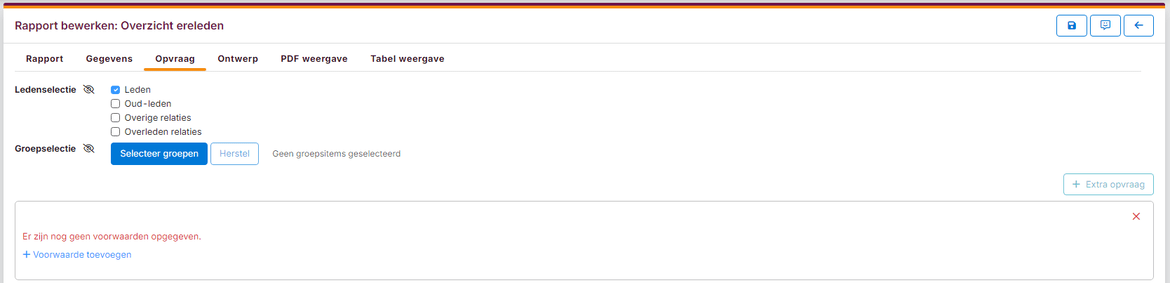
| Ledenselectie | Selecteer hier welke relaties u wilt meenemen in uw rapport. In dit voorbeeld selecteren we alleen leden omdat we uit de leden de ereleden willen filteren. |
| Groepselectie | Selecteer hier welke groepen u wilt meenemen in uw rapport. In dit voorbeeld maken we hier geen selectie omdat we graag alle ereleden er uit willen filteren en niet ereleden uit een specifieke groep(en) |
| Voorwaarde toevoegen | Met de optie voorwaarde toevoegen stellen we de opvraag samen. |

| Veld | Selecteer hier het veld waarop u wilt filteren. In dit voorbeeld kiezen we voor het veld Lidsoort. |
| Voorwaarde | Selecteer hier de voorwaarde waaraan het veld moet voldoen. In dit voorbeeld kiezen we voor de voorwaarde Gelijk aan. |
| Waarde | Selecteer hier de waarde waaraan de voorwaarde moet voldoen. In dit voorbeeld kiezen we voor de waarde Erelid. |
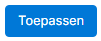 |
Klik op Toepassen om de opvraag toe te voegen. |
Als u een opvraagregel heeft toegevoegd kunt u eventueel nog meer opvraagregels toevoegen. U kunt meerdere opvraag regels toevoegen om de informatie nog verder te filteren. U heeft dan 3 keuze mogelijkheden
Om even snel te controleren of u de opvraag goed heeft samengesteld kunt u in het tabblad Tabel weergave kijken naar het resultaat van het door u samengestelde rapport. In ons voorbeeld zien we dat aan de hand van onze opvraag er maar een erelid naar voren komt in het resultaat.

Als u meerdere opvraagregels moet maken krijgt u te maken met het verschil tussen een EN-voorwaarde en een OF-voorwaarde.
Onderstaande afbeeldingen geven het verschil tussen een EN-voorwaarde en een OF-voorwaarde goed weer.
| EN-voorwaarde | OF-voorwaarde |
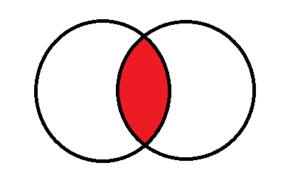 |
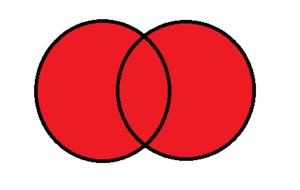 |
Een opvraag kan ook bestaan uit een combinatie van EN-vaarwaarden en OF-voorwaarden waarmee het samenstellen van de juiste opvraag een complexe aangelegenheid kan worden.
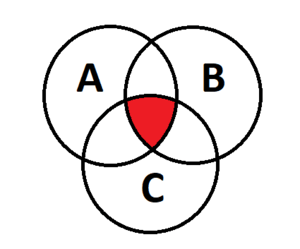 |
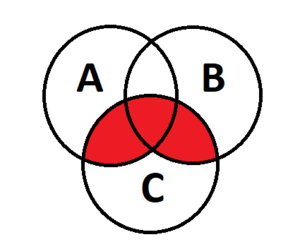 |
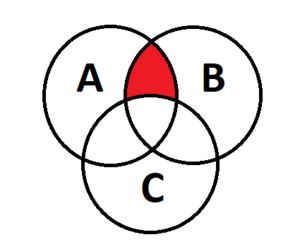 |
| A en B en C | (A of B) en C | (A en B) niet C |
In de opvraag kunt u verschillende opvraagregels toevoegen. Daarnaast kunt u ook een extra Voorwaarden blok toevoegen waarin u opnieuw verschillende opvraagregels kunt toevoegen.
Het resultaat moet dan voldoen aan de opvraag uit blok 1 EN aan de opvraag uit blok 2.
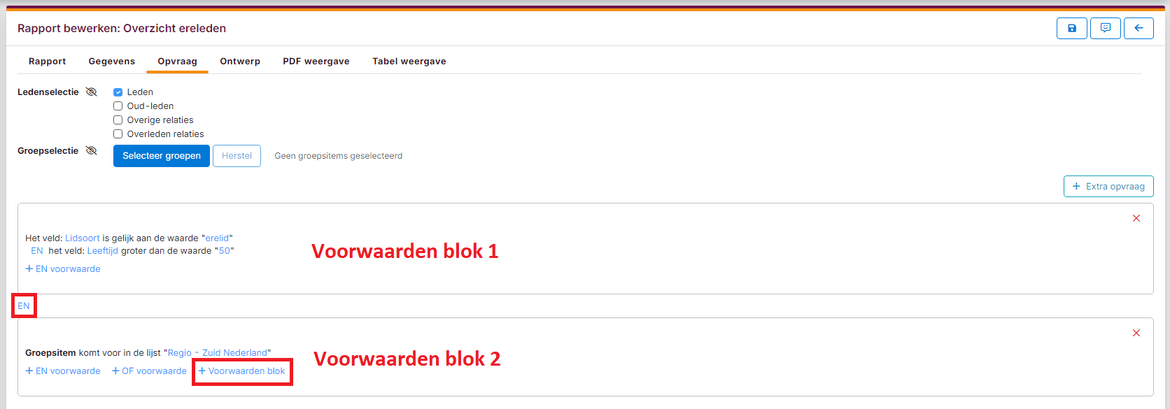
In de opvraag kunt u verschillende opvraagregels toevoegen. Daarnaast kunt u ook een extra Opvraag toevoegen waarin u opnieuw verschillende opvraagregels en opvraag blokken kunt toevoegen.
Het resultaat moet dan voldoen aan de opvraag uit Opvraag 1 OF uit de opvraag uit Opvraag 2.
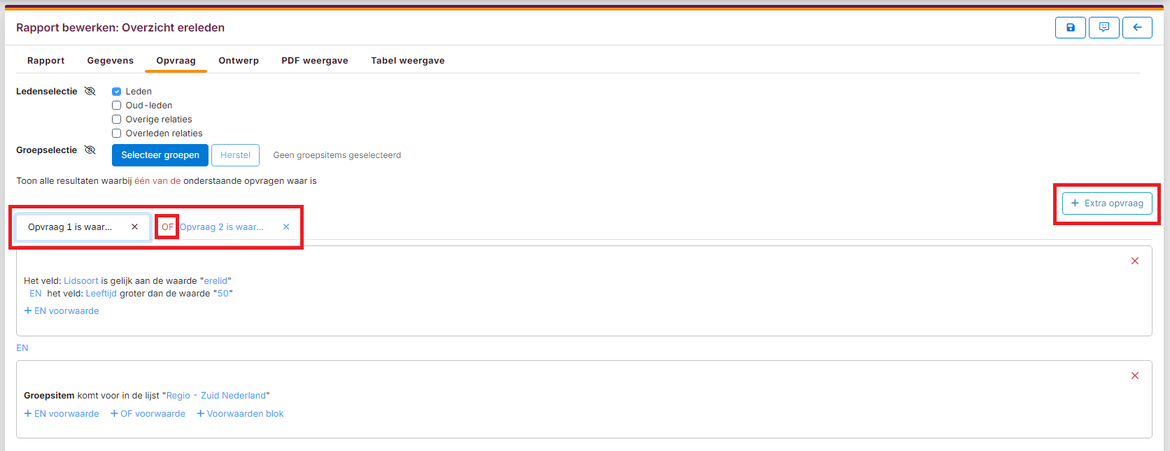
Dé ideale software oplossing om uw vereniging te ontzorgen en professionaliseren!
Hambakenwetering 15
5231 DD 's-Hertogenbosch
073 - 614 14 40
Haal meer uit e-Captain!
Wij bieden verschillende basis trainingen aan waarbij u op toegankelijke wijze leert werken met e-Captain.